Outlook není jen e-mailová aplikace. Můžete v něm také spravovat kalendář, kontakty, úkoly nebo poznámky. navigační panel v dolní části obrazovky umožňuje přepínat mezi různými funkcemi Outlooku, jako je e-mail, kalendář, kontakty (nebo lidé) a úkoly.

Pokud chcete přepnout mezi e-mailem a kalendářem, vyberte na navigačním panelu Kalendář. Pokud chcete zobrazit kontakty, vyberte Lidé. V závislosti na rozlišení obrazovky můžou být některé položky na navigačním panelu skryté. Například poznámky, složky a zástupci jsou skryté za třemi tečkami 
Další informace o tom, jak přizpůsobit navigační panel, najdete v tématu Změna zobrazení na navigačním panelu.
Zobrazení kalendáře, kontaktů nebo úkolů vedle e-mailu
Outlook 2016 a Outlook 2013 umožňují zobrazit minikalendář, kontakty nebo seznam úkolů vedle e-mailu na panelu To-Do. Pokud chcete zobrazit panel To-Do, postupujte následovně.
-
V libovolné e-mailové složce vyberte kartu Zobrazení .
-
Ve skupině Rozložení vyberte To-Do Pruh, aby se zobrazil rozevírací seznam.
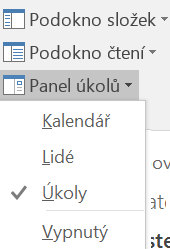
-
Můžete vybrat Kalendář, Lidé nebo Úkoly. Pokud chcete panel To-Do vypnout, vyberte Vypnuto.










